Oleh Penulis Teknisi
Cara Memperbaiki Masalah Printer Offline Di Windows 7/8/10: - Tidak dapat membuat printer Anda mencetak sesuatu yang mendesak seperti yang terlihat Pencetak offline? Nah, jangan panggil orang IT dulu. Mari kita coba menyelesaikan masalah Anda dengan beberapa langkah mudah. Apa yang Anda tunggu kemudian? Gali artikelnya sekarang juga! Kami telah mendapatkan solusi sempurna untuk semua masalah terkait teknologi Anda di sini.
Solusi 1
LANGKAH 1
- Ketik Jasa di pencarian windows Anda dan tekan tombol enter. Klik Jasa pilihan dari kumpulan hasil pencarian seperti yang ditunjukkan di bawah ini.
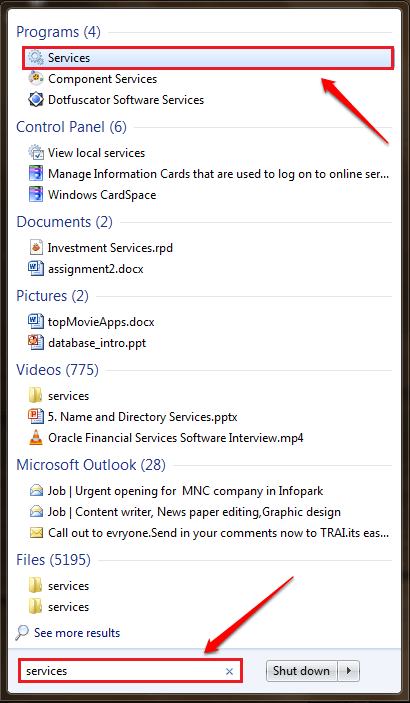
LANGKAH 2
- Jendela baru untuk Jasa terbuka. Gulir ke bawah dan temukan entri bernama Cetak Spooler.
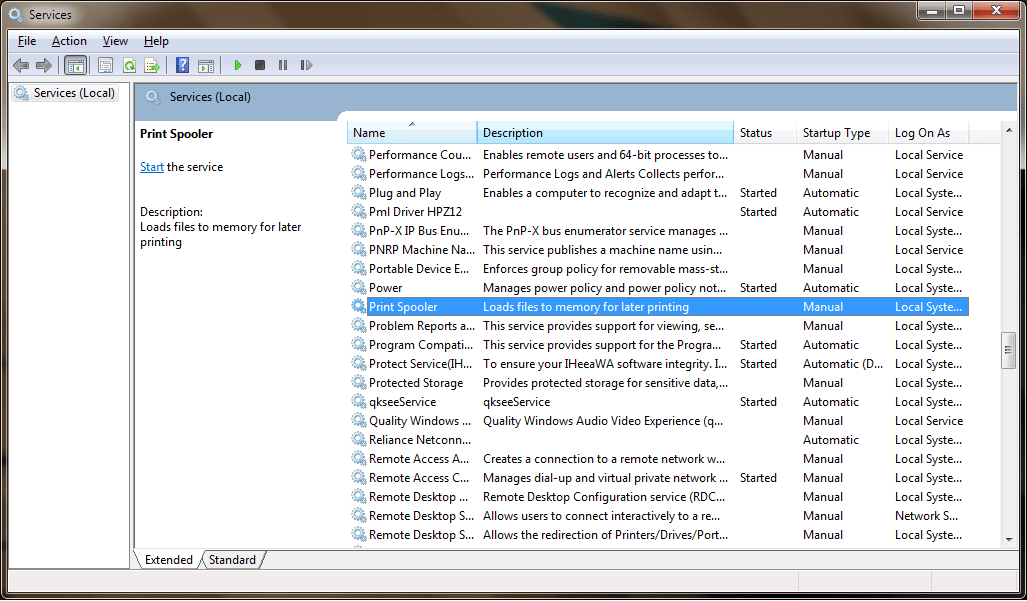
LANGKAH 3
- Sekarang klik kanan pada Cetak Spooler masuk dan kemudian pada Properti pilihan.
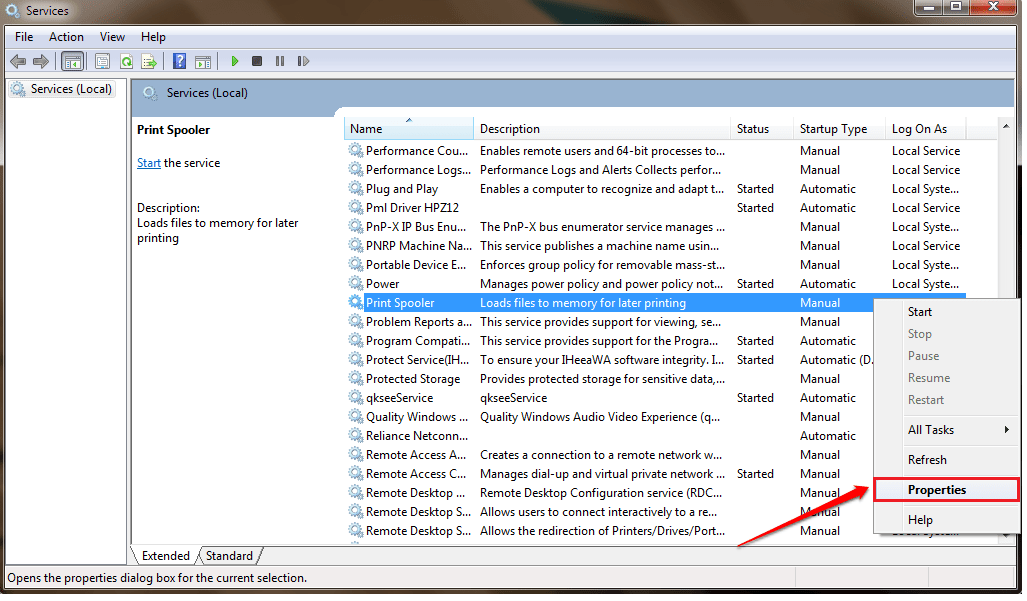
LANGKAH 4
- Set Jenis startup sebagai Otomatis dari menu tarik-turun.
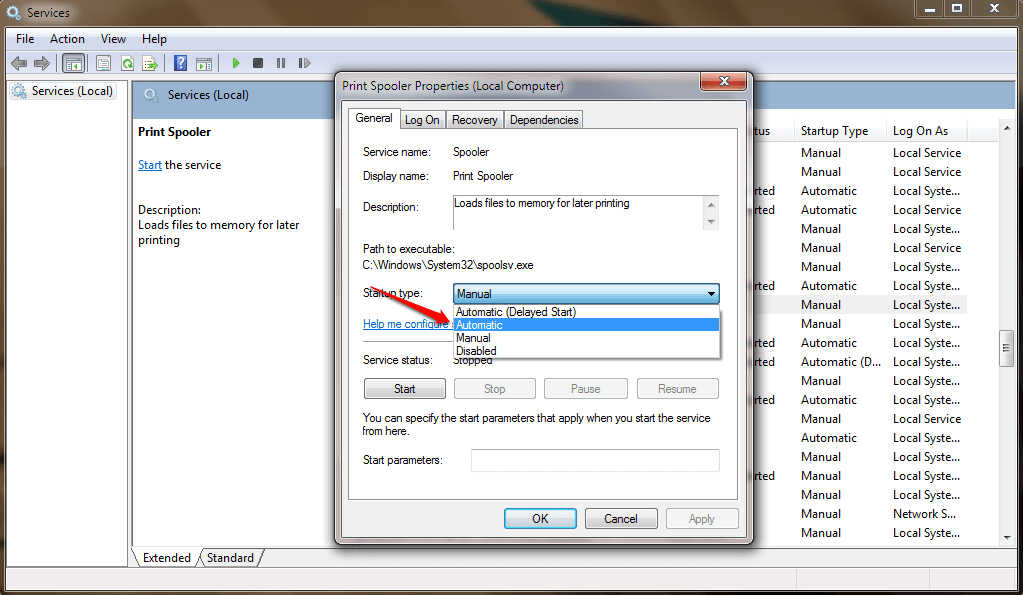
LANGKAH 5
- Selanjutnya, tekan Mulailah tombol dan tunggu sampai windows memulai Cetak Spooler. Setelah selesai, tekan Menerapkan tombol.
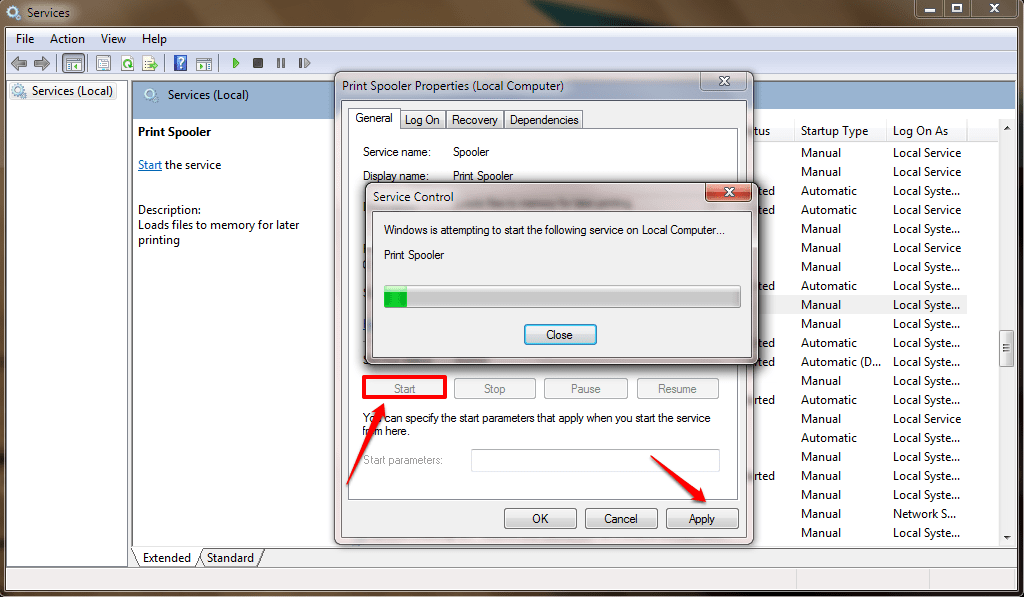
LANGKAH 6
- Sekarang jika Anda melihat status Cetak Spooler, Anda dapat melihat bahwa itu adalah Dimulai.
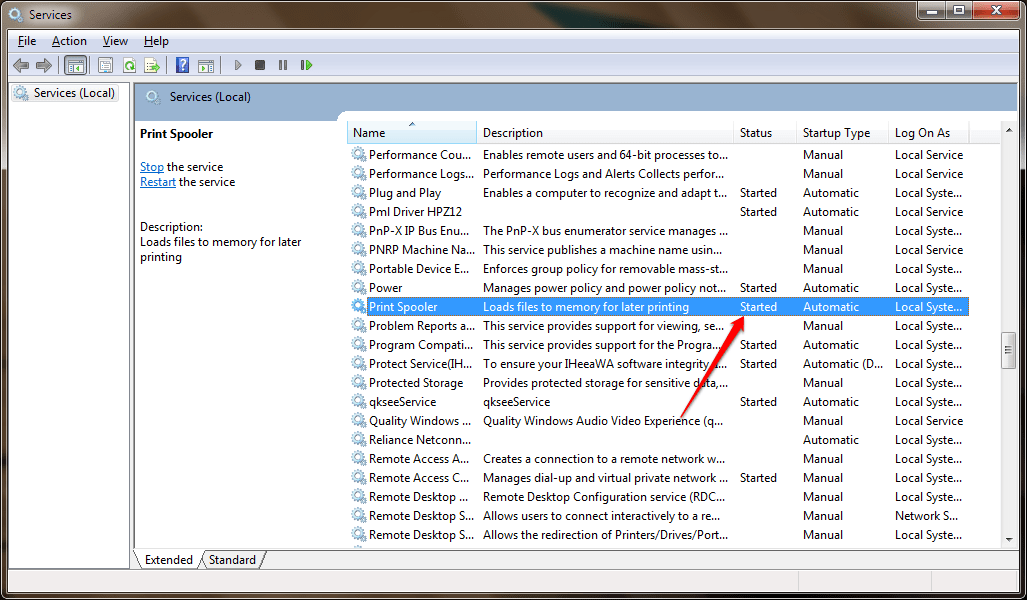
Solusi 2
LANGKAH 1
- Jika metode di atas tidak berhasil untuk Anda, Anda selalu dapat mencoba metode kedua kami. Untuk itu, ketik Perangkat ke jendela cari dan pilih Perangkat dan Printer dari hasil pencarian.
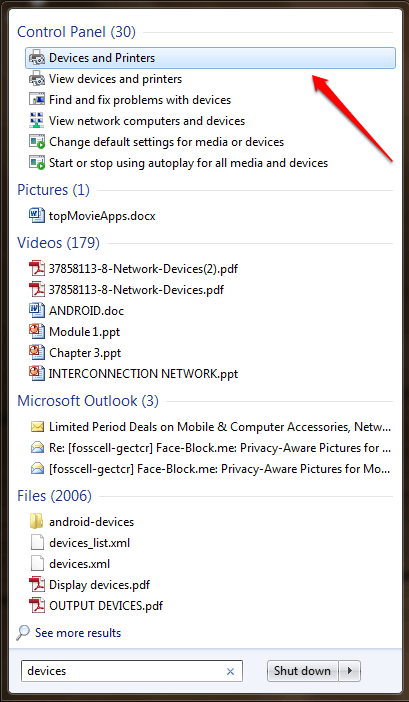
LANGKAH 2
- Sekarang temukan printer yang offline dan klik kanan padanya. Klik pada opsi Lihat apa yang sedang dicetak dari menu konteks yang muncul.
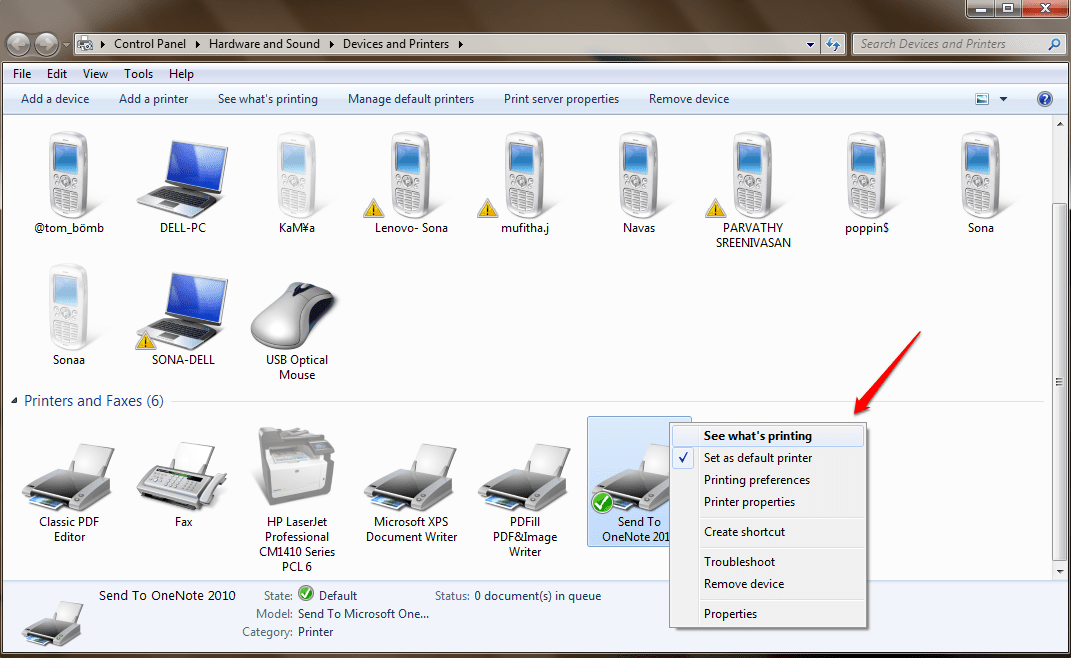
LANGKAH 3
- Sebuah jendela baru terbuka. Sekarang klik pada Pencetak tab dan hapus centang opsi yang mengatakan Gunakan Pencetak Offline.
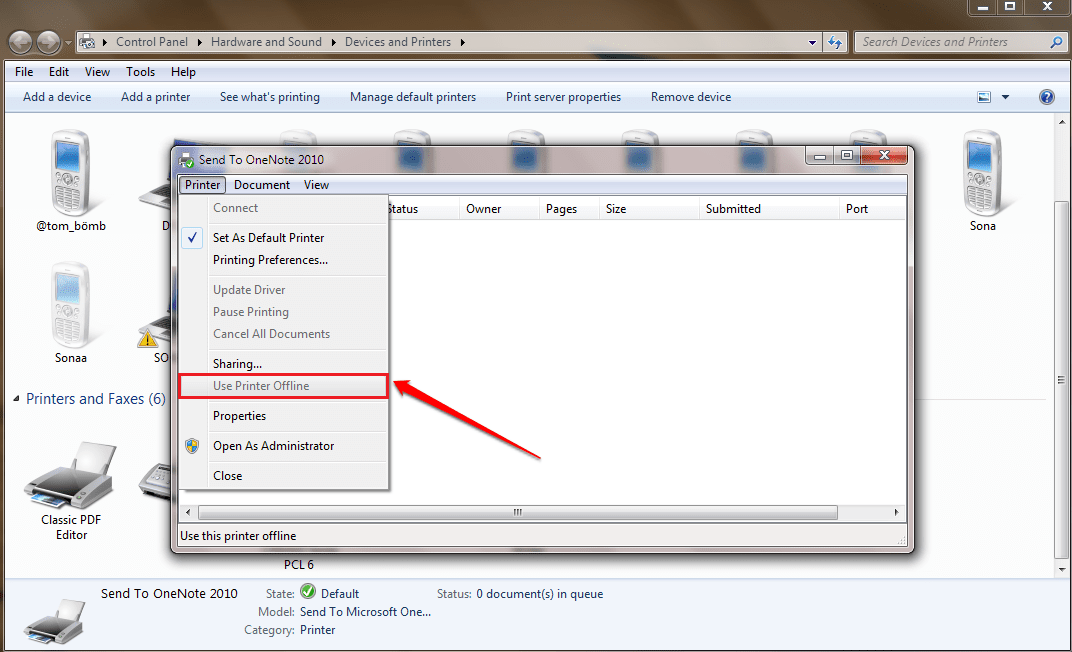
Salah satu dari dua metode di atas pasti akan menyelamatkan masalah Anda. Setelah selesai, mulai ulang sistem agar perubahan dapat diambil alih. Jangan ragu untuk meninggalkan komentar jika Anda terjebak dengan salah satu langkah. Kami akan dengan senang hati membantu.


